笔记本电脑设置扣盖休眠的方法是什么?如何调整休眠设置?
- 数码技巧
- 2025-06-25
- 2
笔记本电脑以其便携性和强大功能赢得了众多用户的青睐,但在日常使用中,我们常常会遇到需要临时离开电脑的情况。此时,通过设置扣盖休眠功能,可以有效保护电脑的安全性和隐私,同时延长电池的使用寿命。本文将为您提供详细的笔记本电脑设置扣盖休眠的方法和如何调整休眠设置,助您更高效地管理您的设备。
1.开启笔记本电脑的扣盖休眠功能
为了确保您的笔记本电脑在扣盖后能够自动进入休眠状态,避免电池消耗或隐私泄露,您可以按照以下步骤操作:
1.1进入“控制面板”
点击屏幕左下角的“开始”按钮,找到并打开“控制面板”。
1.2选择“硬件和声音”
在控制面板中,您需要选择“硬件和声音”这一项。
1.3进入“电源选项”
在“硬件和声音”下,找到并点击“电源选项”。
1.4选择“选择电源按钮的功能”
在左侧菜单中,选择“选择电源按钮的功能”。系统会弹出一个对话框,让您设置电脑的电源按钮和休眠行为。
1.5设置扣盖行为
在对话框中,找到“当合上便携式计算机的盖子时”这一选项,您可以选择“将计算机置于睡眠状态”,这样在合上笔记本盖子时,计算机就会自动进入休眠。
1.6保存设置并退出
确认选择后,点击下方的“保存更改”按钮,完成扣盖休眠功能的开启。
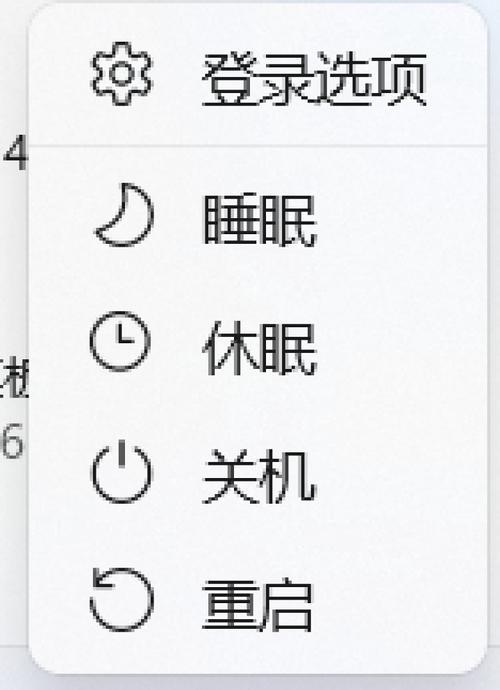
2.如何调整休眠设置
除了开启基本的扣盖休眠功能外,您还可以根据自己的需要调整休眠的详细设置,以达到更省电或更快速唤醒的目的。
2.1修改电源计划
2.1.1在“控制面板”中选择“硬件和声音”
2.1.2选择“电源选项”
2.1.3点击您当前的电源计划旁边的“更改计划设置”
2.1.4在打开的页面中点击“更改高级电源设置”
2.2在弹出的“电源选项”对话框中
您可以对“睡眠”选项进行微调,例如设置电脑在多少分钟后自动休眠。
2.3自定义扣盖行为
2.3.1返回“选择电源按钮的功能”
2.3.2点击“更改当前不可用的设置”
在这里,您可以进一步自定义合上盖子时的电脑行为,包括进入睡眠、休眠,或者不采取任何操作。
2.4保存所有更改
完成所有设置后,记得点击“保存更改”,以确保您的调整能够生效。

3.背景信息与常见问题
笔记本电脑的扣盖休眠功能利用了电脑的电源管理模块来节省电能,并在合上盖子后保护您的工作内容不被窥探。然而,有时用户会遇到扣盖不休眠或休眠后无法唤醒的问题,这可能与电源计划设置、驱动程序问题或硬件故障有关。
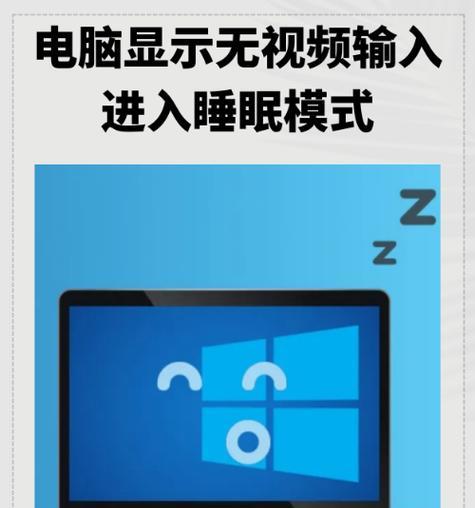
4.实用技巧
确保您的笔记本驱动程序是最新的,过时的驱动程序可能导致休眠功能出现异常。
如果您在休眠后遇到无法唤醒的问题,可以尝试关闭快速启动功能。
为了进一步省电,您可以调整休眠时间间隔,使其更短或者更长,根据您的使用习惯来定。
5.用户体验导向
本文提供了一套完整的操作指南,帮助您快速且有效地设置和调整笔记本电脑的扣盖休眠功能。如果您按照这些步骤操作后仍然遇到问题,建议查阅电脑的使用手册或联系售后服务进行技术支持。
结语
通过上述详细步骤,相信您已经能够轻松地设置和调整您的笔记本电脑,使其在扣盖时自动进入休眠状态。这样的设置不仅可以保护您的隐私,还可以提高电池的使用效率。希望这些信息能够帮助您更好地使用笔记本电脑,享受更加便捷的移动办公体验。
版权声明:本文内容由互联网用户自发贡献,该文观点仅代表作者本人。本站仅提供信息存储空间服务,不拥有所有权,不承担相关法律责任。如发现本站有涉嫌抄袭侵权/违法违规的内容, 请发送邮件至 3561739510@qq.com 举报,一经查实,本站将立刻删除。